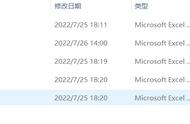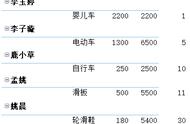如示例有多个表格,为各年级(工作簿)各班级(工作表)学生成绩记录

下图为具体数据,可以看到包含多个标题,将成绩分成几个部分,我们需要在标题上方插入一个空行,方便分隔查看

如果有几百几千个表格需要执行类似操作,则需要大量重复打开,查找,插入等步骤,浪费大量的时间和精力,这里就推荐使用Excel表格批量处理程序【79-批量在指定文本单元格位置插入行列】来一次解决该问题
程序使用方法打开【79-批量在指定文本单元格位置插入行列】程序

在【参数设置】工作表选择要操作工作簿(注意:操作时待处理工作簿要处于关闭状态)
点击【选择工作簿】按钮